Как на прошитом Samsung SCX-4300 сбросить ошибку “Нет тонера”?
Данный аппарат, как и многие другие МФУ этого производителя, на картридже имеет специальный чип, который считает количество отпечатанных страниц. Это значит, что при достижении определенного лимита на экране МФУ отобразится ошибка: “Нет тонера, замените картридж”. Если аппарат не русифицирован, то ошибка выглядит так: “Toner Empty. Replace Toner”. Дальнейшая печать при этом естественно будет невозможна. Что же делать в этой ситуации?
Покупка нового картриджа
Производитель изначально задумывал эту историю с чипами именно для того, чтобы вы каждый раз при выработке картриджа не пытались его заправить, а покупали новый. На новом картридже будет новый чип и аппарат это увидит, автоматически убрав ошибку.
Прошивка аппарата и сброс счетчика тонера
Данный способ подразумевает установку специальной прошивки, которая отключает проверку счетчика тонера с картриджа принтера. Делается эта прошивка один раз в сервисном центре. После этого вы сможете просто засыпать тоннер в картридж и продолжать печатать.
Хотя даже в этом варианте, ошибка “Нет тонера, замените картридж” может периодически появляться. Но убирается она при этом буквально за несколько нажатий кнопок на панели управления Samsung SCX 4300.
Инструкция по сбросу ошибки счетчика тонера на прошитом Samsung SCX 4300.
- Включаем аппарат, ждем пока он перестанет гудеть и выйдет ошибка по тонеру.
- Жмем на кнопку «Меню» 10 раз, пока на экране не отобразится «Обслуживание».Нажимаем «ОК».
- Заходим в меню «Обслуживание», нажимая кнопку «Вправо», доходим до пункта «Сброс настроек».
Нажимаем «ОК». - Выбираем «Все настройки».
Нажимаем «ОК». - Нажимая на клавишу «Назад», выходим на первичный привычный вид экрана.
После всего этого выключаем и снова включаем аппарат. Все, теперь можно печатать. Ошибка тонера больше не должна появляться.


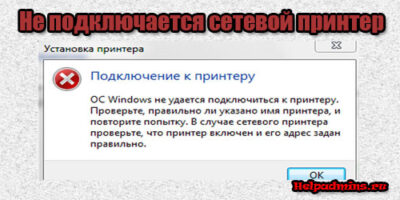









Добавить комментарий